こんにちは、りんしょうです。
今回は、GoogleドライブをWindowsのエクスプローラーで表示する方法です。
これはいい!!と思いましたのでご紹介します。
ブログを作るときなどに、
スマホのデータ(画像など)をパソコンに移動したい時があります。
方法はいろいろあると思いますが、
Googleドライブを使ってデータの移行をすることが多いのですが、
Googleドライブの表示が見づらく困っていました。
使ったことがある方は多いと思いますが、
下図のような感じでちょっとわかりずらかったです。
ファイル数が多くなってくるとなおさらでした。

そこで、
Windowsのエクスプローラーみたいに表示できたら見やすいのになー
っと思ていたら、ありました。
パソコン版Googleドライブというものです。
使うための準備も非常に簡単でした。
①「パソコン版Gooogleドライブ」をダウンロード
ブラウザー(ChromeやIE)で、「パソコン版Gooogleドライブ」
で検索すると引っかかると思います。
下記のようなexeファイルです。
![]()
②上記、exeファイルをインストール
特に注意無くインストールできると思います。
③ログイン
Googleアカウントでログイン
たった、これだけでした。
そうすると、下図のように、
エクスプローラー上にGoogleDriveという表示が出てきます。

あとは、いつものエクスプローラーの操作方法で普通に使えました。
コピー、貼り付け、移動、編集は、やってみましたが、
普通にできました。
これは非常に使いやすくなりました。
機会があればぜひ使ってみてください。
それでは、まずはやってみましょう。
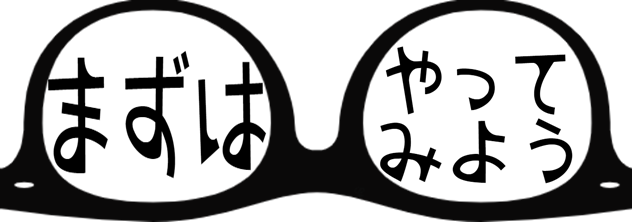



コメント